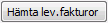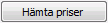Utläggsregistrering, detaljinformation
Under Arbeta med - Tider/utlägg - Utläggsregistrering registrerar du de utlägg du har haft för en kunds räkning och/eller om du har haft privata utlägg. De privata utläggen registreras i de grönmarkerade kolumnerna längst till höger i registreringsbilden. Utläggen kan komma med på fakturaunderlag.
Hur bilden ser ut och hur de olika fälten fungerar beror på vilka inställningar som har gjorts företagsinställningarna. Läs mer i avsnittet Registrering tider/utlägg, detaljinformation.

Här följer en beskrivning av samtliga fält och knappar som kan förekomma i fönstret:
|
|
Klicka på den här knappen för att registrera ett nytt utlägg. Om insättningspunkten står på en ny, tom rad längst ner behöver du inte klicka på knappen. Då är det bara att skriva in uppgifterna. |
|
|
Klicka på den här ikonen för att öppna snabbvalslistan eller välj Ctrl+Pil. I snabbvalslistan visas de 15 senast använda kombinationerna. Om du väljer från denna lista behöver du bara komplettera med antal och eventuella priser. Läs mer i avsnittet Välja i snabbvalslistan. |
|
Datum |
Här anger du vilken dag du registrerar utlägg för, antingen genom att skriva in datumet, eller genom att klicka på kalenderknappen för att byta dag. Du kan använda kortkommandot Ctrl+A för att välja dagens datum. Tips!För de fält som har en listknapp kan du trycka pil ned-tangenten för att fälla ut listan och få fram fler alternativ. |
|
Sign |
Signaturen för den som har registrerat utlägget visas här. Om en medarbetare med behörigheten Administratör registrerar tid åt andra väljs rätt signatur in här. |
|
Kund |
Välj kund här. Om du lägger in projektet först läggs uppgift om kund in automatiskt. |
|
Räkenskapsår |
Om du i företagsinställningarna har valt arbetsläget Redovisnings-/revisionsbyrå och att visa detta fält under Registrering tider/utlägg, kan du välja bland de räkenskapsår som finns upplagda för kunden. Läs mer i avsnitten Företaget, detaljinformation och Registrering tider/utlägg, detaljinformation. Räkenskapsår lägger du upp på kunden under Register - Kunder. Läs mer i avsnittet Kunduppgifter, detaljinformation. |
|
Projekt |
Här väljer du projekt om du har valt att arbeta med projekt. Om du lägger in kunden först och det enbart finns ett projekt upplagt för den valda kunden visas det projektet automatiskt som förslag. Om du under Arkiv - Företagsunderhåll - Företagsinställningar - Företaget har valt arbetsläget Redovisnings-/revisionsbyrå visas även de standardprojekt som har inställningen Tillgängligt direkt vid registrering i listan över projekt. |
|
Resultatenhet |
Här kan du välja resultatenhet. Om en resultatenhet finns inlagd på medarbetaren visas den som förslag. Fältet visas bara om du valt att markera Resultatenhet i kolumnen Visa under Arkiv - Företagsunderhåll - Företagsinställningar - Registrering tider/utlägg. |
|
Typ av utlägg |
Här väljer du typ av utlägg, från en lista med de poster som finns upplagda under Register - Utlägg/Material. Du kan även välja att registrera ett utlägg som inte finns upplagt i registret genom att skriva in benämningen i fältet. |
|
Antal |
Här anger du antal att fakturera. Om utlägget är ett standardutlägg och du har angett kalkylpris/enhet, multipliceras antalet med detta och läggs i kolumnen S:a kalkylkostnad. Antalet multipliceras även med Pris/enhet och läggs i Belopp att fakturera. |
|
Enhet |
Har du valt ett utlägg från utläggsregistret hämtas uppgiften om enhet därifrån. Om du har valt att manuellt skriva in vilken typ av utlägg det är får du även skriva in enhet manuellt, eller välja i listan. |
|
S:a kalkylkostnad |
Här läggs kalkylkostnaden in automatiskt om du valt ett standardutlägg med kalkylkostnad/enhet och fyllt i antal. Om du inte valt ett standardutlägg kan du själv skriva in kalkylkostnaden. |
|
Deb |
Här markerar du om utlägget ska faktureras kund. Rutan markeras automatiskt om du markerat Utlägg ska debiteras kund under Register - Projekt m m - Projekt, fliken Fakturering. Markeringen går att ta bort. |
|
Påslag i % |
Här kan du öka kalkylkostnaden med en procentsats. Programmet beräknar Belopp att fakturera genom att lägga på det procentuella påslaget på kalkylkostnaden. Du kan inte öka kostnaderna med en procentsats på utlägg för vilka Belopp att fakturera räknas ut med pris/enhet. Detta fält kan användas när kostnader hämtas från leverantörsfakturor i Visma Administration. |
|
Pris/enhet |
Om du inte har valt ett standardutlägg med pris/enhet fyller du i den uppgiften här. Om du fyllt i antal multipliceras dessa och läggs i S:a pris. |
|
Belopp att fakturera |
Visar totalt belopp. Detta räknas antingen ut genom att Pris/enhet multipliceras med Antal, eller genom att kalkylkostnaden ökas med ett påslag i procent. Du kan också välja att skriva in ett belopp manuellt i fältet om du inte har valt ett utlägg med pris/enhet. |
|
Extra fakturatext |
Här kan du skriva in en extra fakturatext som kommer med på fakturaunderlaget. Fältet rymmer 2000 tecken. Välj knappen Skriv ut för att skriva ut till skrivare, pdf-fil eller skicka via E-post. |
|
Interna anteckningar |
Här kan du skriva in valfria anteckningar. Om registreringen rör ett privat utlägg och du markerar Interna anteckningar till LU, kommer anteckningarna med på löneunderlaget. Anteckningarna kommer även med som information när du arbetar med fakturaunderlaget, men det kommer inte med på fakturan till kunden. Fältet rymmer 2000 tecken. |
Kolumner för privata utläggFöljande tre kolumner är grönmarkerade för att visa att de enbart berör privata utlägg. Informationen kommer med på löneunderlaget. Inställningarna för dessa fält kan dels göras under Arkiv - Företagsunderhåll - Företagsinställningar - Registrering tider/utlägg, och dels under Arkiv - Personliga inställningar. |
|
|
S:a privata utlägg |
Här skriver du in summan av de privata utläggen, inklusive moms. Normalt anger du antingen belopp eller antal. Om du skriver in ett värde i denna kolumn kan du inte fylla i Antal privata utlägg på samma rad. |
|
Varav moms |
Här kan du skriva in hur mycket av utlägget som är moms. Om du skriver in ett värde i denna kolumn kan du inte fylla i Antal privata utlägg på samma rad. |
|
Antal privata utlägg |
Här skriver du in antal privata utlägg, exempelvis antal kilometer du kört med privat bil. Om du skriver in ett värde i denna kolumn kan du inte fylla i S:a privata utlägg eller Varav moms på samma rad. Utlägg av samma slag där du fyllt i antal summeras på löneunderlaget. |
|
Interna ant. till LU |
Om interna anteckningar ska skrivas ut på löneunderlaget, t ex en beskrivning av utläggen, markera den här rutan. |
Fält/val i den nedre delen |
|
|
Urval |
Här kan du välja vilka underlag du vill visa i listan. Du kan välja att enbart visa underlagen för en viss kund eller för ett projekt. Du kan kombinera detta med att göra urval på Typ (privata eller icke privata utlägg), Status (ej med på fakturaunderlag respektive löneunderlag samt med på fakturaunderlag respektive) och på Period. Om du har rollen Administratör kan du se utlägg för alla medarbetare. Övriga medarbetare kan enbart se sina egna utlägg. |
|
|
Klicka på den här knappen för att hämta kostnader som registrerats på leverantörsfakturor i Visma Administration. Knappen visas enbart om du har valt utökad integration med Visma Administration och gjort nödvändiga inställningar. Läs mer i avsnittet Utökad integration med Visma Administration. |
|
|
Klicka på den här knappen för att uppdatera priser på kopplade artiklar. Knappen visas enbart om du har valt utökad integration med Visma Administration och gjort nödvändiga inställningar. Läs mer i avsnittet Utökad integration med Visma Administration. De priser som hämtas är inklusive de rabatter som finns angivna i Visma Administration. Stafflade priser hämtas inte från Visma Administration. |
|
|
Klicka på den här knappen för att gå till den tidsregistreringsfunktion du använde senast (d v s Dagregistrering eller Veckoregistrering). |